Reklame
Tager din Mac evigt at starte? Sådan gør du det hurtigere.
Vi viste dig hvordan du fremskynder din Mac's nedlukningsproces Mac tager for lang tid at lukke ned? 7 tip og rettelser, du kan prøveTager din Mac evigt at lukke ned? Prøv disse tip til fejlfinding af langsomme MacOS-lukninger. Læs mere , men af en eller anden grund har vi aldrig leveret en liste over måder at fremskynde boot på. Det viser sig, at der er en masse ting, du kan gøre for potentielt at fremskynde processen, starte enkle og arbejde op til større ting.
Den ultimative løsning er at starte OS X fra a Solid State Drive 101 Guide til Solid State drevSolid State Drives (SSD'er) har virkelig taget mellemområdet til high end computerværden med storm. Men hvad er de? Læs mere , ofte kaldet en SSD. Vi kommer til det senere på denne liste, men lad os først gå over nogle af de mere umiddelbare måder, du potentielt kan fremskynde din starttid på.
Det meste af det, vi har skitseret her, skulle ikke forårsage datatab, men det er bedre at være sikker end undskyld. Sørg for, at du har en
backup-system til din Mac Den ultimative Triple Backup-løsning til din Mac [Mac OSX]Som udvikleren her på MakeUseOf og som nogen, der tjener deres samlede indkomst ved at arbejde online, er det rimeligt at sige, at min computer og data er ret vigtige. De er perfekt konfigureret til produktivitet med ... Læs mere , og at dine sikkerhedskopier er opdaterede, inden du prøver noget, der er beskrevet her.Bekræft din harddisk og tilladelser
Scan efter og rettet problemer på harddisken, der kan forårsage, at din boot hænger.
Dette er en enkel ting at prøve først. Åben Diskværktøj, som du kan finde ved hjælp af Spotlight, eller ved hjælp af Finder ved at gå til Applikationer, derefter Hjælpeprogrammer.
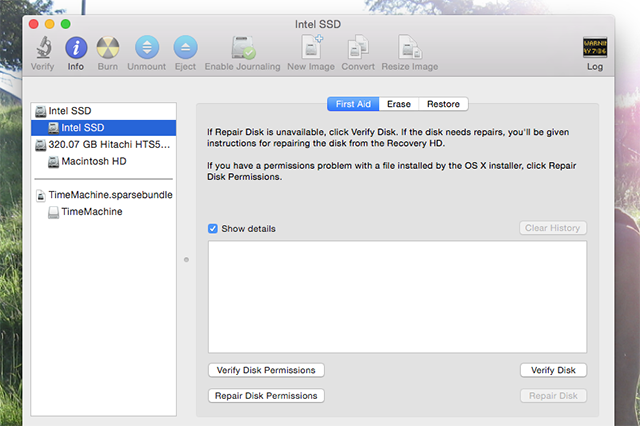
I det venstre panel ser du dine harddiske. Klik på din boot-partition, og klik derefter på Bekræft diskpartitioner. Hvis Diskværktøj rapporterer et problem, skal du klikke på Reparer disk tilladelser. Når det er gjort, skal du klikke på Bekræft disk at kontrollere for fejl; igen, hvis Diskværktøj rapporterer et problem, skal du klikke på "Reparer disk".
Nulstil din PRAM / NVRAM
Ryd indstillinger, som din Mac bruger ved opstart, inklusive forkerte indstillinger, der muligvis bremser dig.
Hvis du rammer “Mute” på din Mac og derefter genstarter den, hører du ikke signaturopstartslyden, når den tændes.
Hvordan ved din Mac, at din Mac er slået til, før operativsystemet starter? På grund af PRAM.
Din Mac har en speciel form for hukommelse kaldet PRAM eller NVRAM på nyere Mac'er. Denne hukommelse er i modsætning til andre RAM, da den ikke ryddes ved sluk, og gemmer alle former for indstillinger som dit systemvolumen og angivet startdisk.
Nogle gange er det på udkig efter den forkerte opstartdisk, og når det sker, skal du nulstil din Mac's PRAM Sådan udføres en SMC og PRAM / NVRAM nulstilling på din MacEn nulstilling af SMC og PRAM / NVRAM kan hjælpe enhver Mac, inklusive MacBook Pro og MacBook Air, med at køre glat igen. Læs mere . Det er enkelt: Sluk først din Mac. Derefter, når du starter det, tryk på Kommando-, Option-, P- og R-tasterne på samme tid.
Kontroller dine start-apps og login-poster
Stop programmer åbnes automatisk ved opstart, så de ikke bremser din opstart.
Din Mac starter sandsynligvis et par programmer, når du logger ind, hvilket tager tid. Hvis du hellere vil starte disse programmer selv senere, skal du gå til Systemindstillinger, klik Brugere og Vælg din bruger, og tryk derefter på Login varer knap.
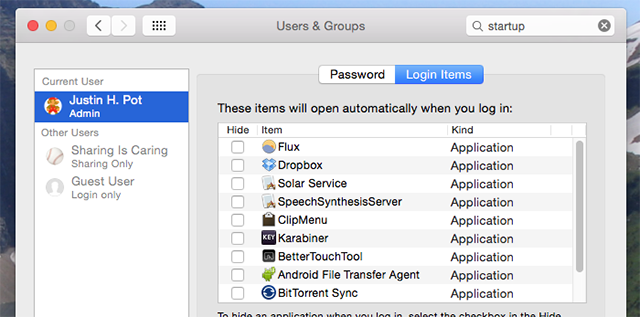
Fjern noget fra denne liste, som du ikke ønsker at starte ved opstart.
Nogle programmer starter, før du logger ind - at fjerne dem tager lidt mere arbejde. Åbn Finder, og klik derefter på (i menulinjen øverst på skærmen) Gå efterfulgt af Gå til mappe. Indtast i det vindue, der dukker op / Volumes / Macintosh HD / Library / StartupItems /
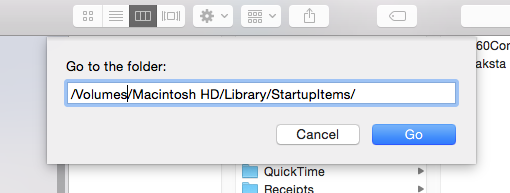
Hvis din bootpartition kaldes noget foruden “Macintosh HD”, skal du bruge det i stedet.

Du ser nu på den skjulte mappe, der fortæller din Mac, hvilke applikationer der skal starte ved opstart. Hvis du genkender noget her, du ikke længere har installeret, skal du slette de relevante mapper.
En sidste ting: Som standard vil din Mac genåbne programmer ved opstart, som du havde åbnet ved nedlukning. Du kan slå dette fra før du lukker ned med et simpelt hak:
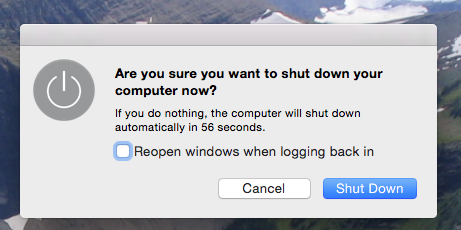
For en hurtigere genstart skal du sørge for, at dette felt ikke er markeret.
Frigør plads på din harddisk
Det er usandsynligt, men utilstrækkelig ledig plads på dit boot-drev kan forårsage problemer ved opstart. Slet et par ting for at få fart på tingene.
Hvis din startdisk er næsten fuld, kan det sænke din starttid. Vi har skitseret alle slags pladsbesparende tip til din Mac Startdisk næsten fuld? 6 pladsbesparende tip til kritisk besatte Mac-computereUanset om du undrer dig over, om dit fulde drev påvirker ydeevnen eller bare vil have noget ekstra plads, kan et par enkle trin frigøre en masse plads. Det er en god ide at forlade mellem fem ... Læs mere , inklusive værktøjer, der viser dig, hvor dine største filer er.

Andre værktøjer, som den fulde version af CCleaner til Mac Fuld version af CCleaner nu udgivet til MacUanset hvor intuitive og angiveligt "problemfri" Mac'er skal køre, tro mig flere måneder efter dig tilføj hundredvis af filer, applikationer og download tusinder af websider, din skinnende nye iMac eller MacBook Luft... Læs mere , kan hjælpe dig med at slette cacher og andre filer, du ikke længere har brug for. Og hvis du aldrig taler noget andet end engelsk, Enspråklig kan slette de ekstra sprog på din Mac Enspråklig - Fjern sprog, du ikke bruger fra din MacFrigør noget plads på din Mac - slet sprog, du aldrig vil bruge. Monolingual er en simpel Mac-app, som alle, der leder efter mere harddiskplads, bør tjekke ud. Moderne harddiske er ... Læs mere at frigøre plads.
Slet ubrugte skrifttyper
Slet skrifttyper, du ikke bruger, så din Mac behøver ikke initialisere dem ved opstart.
Du kan Brug Fontbook til at administrere skrifttyper på din Mac Administrer dine skrifttyper med skrifttypen & skrifttypebog [Mac] Læs mere , og hvis du er bekymret for starttid, er det en god ide at rense dette ud fra tid til anden.
Tænd for automatisk login
Login automatisk, så du ikke behøver at indtaste din adgangskode halvvejs i opstartprocessen
Dette vil ikke nødvendigvis fremskynde opstart af din Mac, men det fjerner et trin fra processen. Når automatisk login er slået til, kan du gå væk fra din start-Mac, indtil dit system er helt klar til at gå, uden at det er nødvendigt at indtaste din adgangskode halvvejs gennem processen. Selvom der er sikkerhedsproblemer med denne tilgang, fremskynder det bestemt tingene.
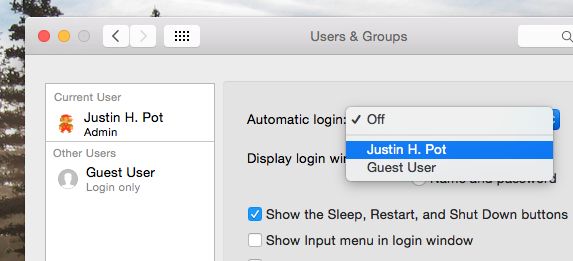
I Systemindstillinger, klik Brugere, så find Loginindstillinger knap nederst til venstre. Herfra kan du aktivere automatisk login.
Geninstaller OS X
Hvis intet ser ud til at fungere, hvorfor ikke starte forfra?

Hvis intet ser ud til at fremskynde din starttid overhovedet, er dette den nukleare mulighed: at starte fra bunden. Simon viste dig, hvordan du skulle geninstaller OS X til en hurtig, knirkende ren Mac Sådan geninstalleres macOS til en hurtig og knirkende ren MacBrug for at gendanne din Mac til fabriksindstillinger? Her er, hvordan du installerer en ny kopi af macOS og sletter alt. Læs mere . Hvis du er overbevist om, at dine startproblemer er software-relaterede, er dette den ultimative test. Hvis din Mac stadig starter langsomt, er problemet din hardware.
Få en SSD til virkelig hurtige starttider
Den ultimative løsning: udskift din harddisk med en meget hurtigere SSD .
Hvis du vil have din Mac til at starte hurtigere (og gøre næsten alt andet hurtigere også), er dette den mest kraftfulde løsning - et solidt drev.
Alle nye MacBooks leveres med en SSD, og mange nyere iMacs og Mac mini leveres også med dem (eller en hybrid kendt som Fusion Drive Hvad er Apples Fusion Drive & hvordan fungerer det?Solid state-drev er fantastiske. Den eneste ulempe er, at solid state-lagring stadig er uoverkommeligt dyrt til lagring af masser af data. Dage med billige SSD'er er sandsynligvis ikke så langt væk, men for ... Læs mere ). Hvis din Mac ikke er en af dem, men du kan erstatte dit nuværende drev med en SSD. Fangsten? Medmindre du har uendelige midler, vil du sandsynligvis ende med mindre harddiskplads. Hvis du er interesseret, denne tråd på Apples supportfora har alle de oplysninger, du muligvis har brug for.

På nogle Mac'er er det muligt at bruge en SSD som dit boot-drev, mens du også bruger en konventionel harddisk til dine data. James viste dig hvordan du udskifter din MacBooks DVD-drev med en SSD Sådan udskiftes din Macbooks DVD-drev til en SSDBegynder din gamle Apple bærbare computer at kæmpe? Er starttiden så lang, at du faktisk kan gå ud og købe en kaffe? I så fald er det måske tid til at tænke på at opgradere dit vigtigste ... Læs mere . Nyere MacBooks leveres selvfølgelig ikke med optiske drev, men hvis du har en bærbar computer, der er et par år gammel, er dette en solid mulighed.
Hvad andet fremskynder Mac Boot Time?
Jeg prøvede at tænke på alt til denne vejledning, men det er muligt, at jeg gik glip af noget. Så jeg henvender mig til jer, læsere: hvad skal der være på denne liste, men ikke? Lad os forvandle kommentarsektionen til den ultimative ressource til hurtigere opstart af Mac-computere!
Hvilke tidsbesparende tip har du for at forbedre OS X-opstartstider?
Justin Pot er en teknologijournalist baseret i Portland, Oregon. Han elsker teknologi, mennesker og natur - og prøver at nyde alle tre når det er muligt. Du kan chatte med Justin på Twitter lige nu.


